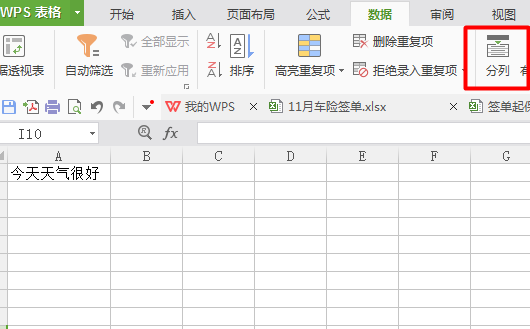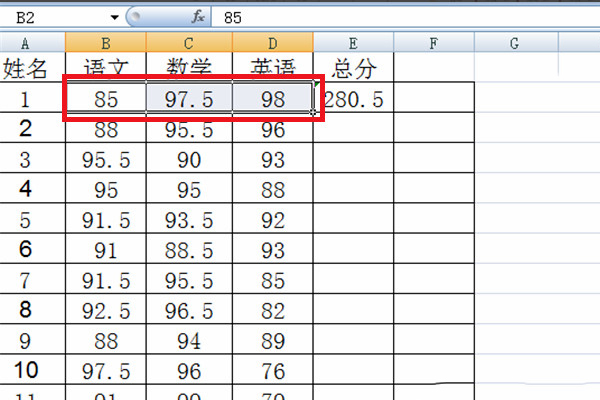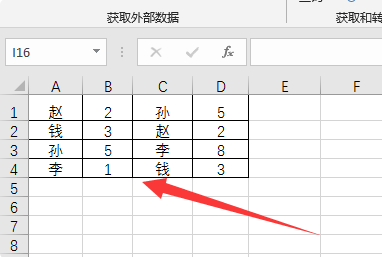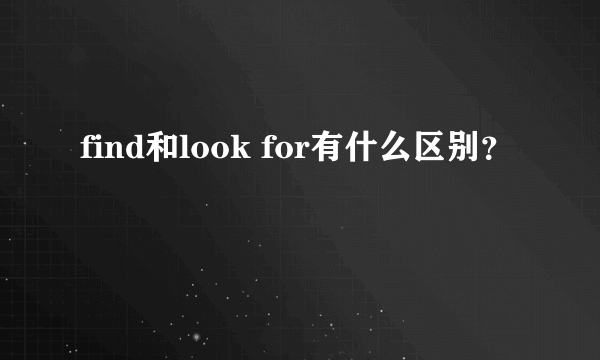EXCEL打开不显示内容,如何解决?
的有关信息介绍如下:可能是设置问题;可以参考下面方法处理:
1、首先打开某一个excel文件后,显示的灰色界面是这样的(如图)。
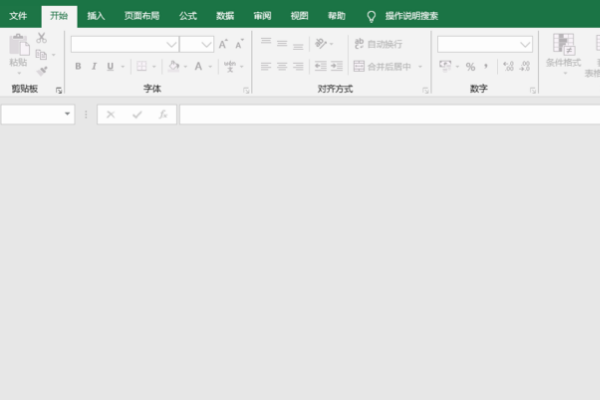
2、接下来点击左上角【文件】。
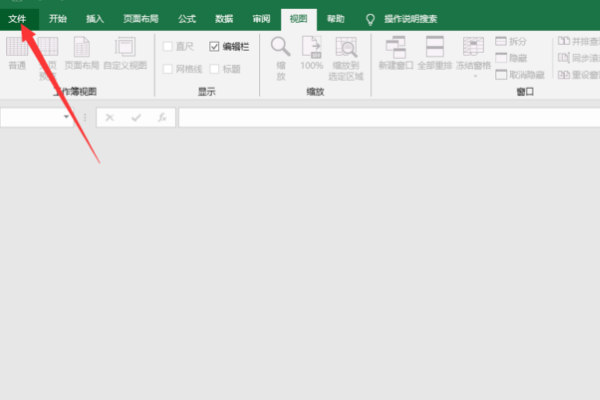
3、然后下拉点击【选项】。
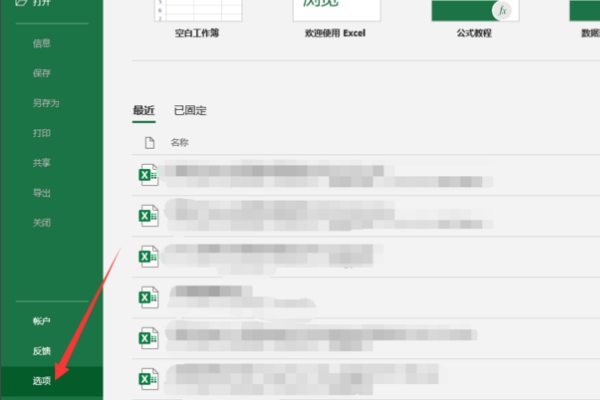
4、点击【信任中心】,再点击【信任中心设置】。
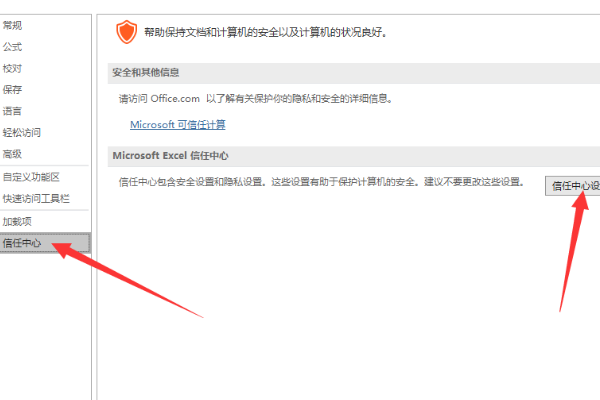
5、点击【外部内容】。
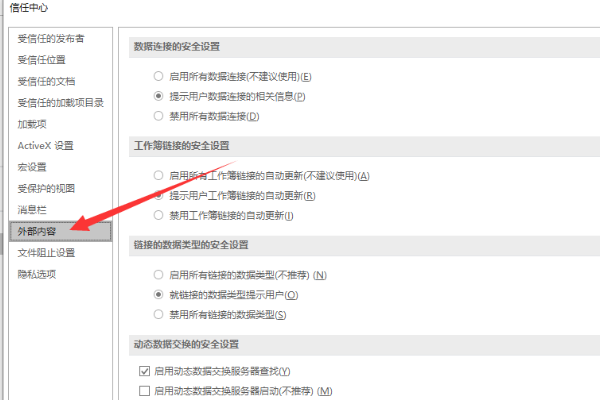
6、找到【动态数据交换的安全设置】一栏,将下边选项中的勾勾去掉,然后一路点击确定退出。
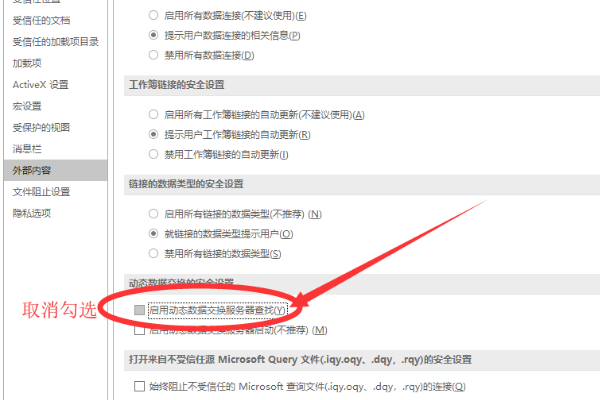
7、再重新打开excel文件,看到可以正常显示了。
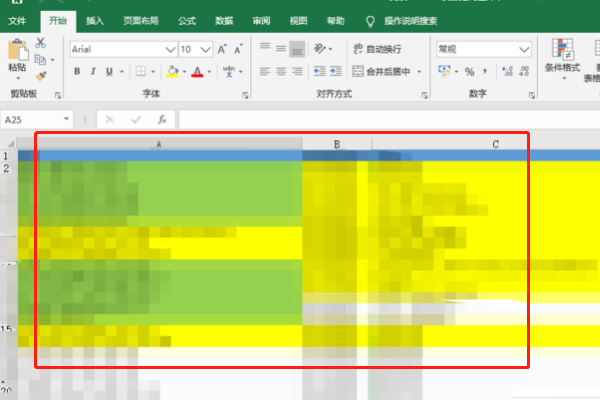
版权声明:文章由 百问家 整理收集,来源于互联网或者用户投稿,如有侵权,请联系我们,我们会立即处理。如转载请保留本文链接:https://www.baiwenjia.com/article/197859.html